Bekijk het webinar
Op 6 december gaven wij een webinar over de Jaarovergang en informatie over de Generieke Declaratiestandaard (GDS) Klik hier om het webinar te bekijken.
Nieuwe Generieke Declaratiestandaard (GDS) per 2025
Op dit moment maakt de paramedische sector gebruik van de ‘PM’ (de paramedische standaard) en per 1 januari gaat Podotherapie/podologie over naar de nieuwe GDS. (Generieke Declaratiestandaard.)
Zorgverzekeraars Nederland heeft samen met Vektis, verzekeraars, koepels en marktpartijen de GDS ontwikkeld. Deze standaard vervangt de verouderde PM304-standaard en zet in op vermindering van administratieve lasten voor zorgaanbieders.
Het declareren volgens de GDS begint per 1 januari 2025 en dit geldt alleen voor declaraties en nota’s van zittingen vanaf die datum. Alles wat ouder is dan 1 januari wordt vanuit Intramed automatisch gedeclareerd via de oude PM standaard.
In Intramed versie 10.1 zijn enkele verbeteringen opgenomen die het werken met de nieuwe GDS declaratiestandaard nog gemakkelijker maken. Deze staan benoemd bij onderstaande onderwerpen, zodat je nu al kunt lezen wat er in versie 10.1 voor jou mogelijk is.
Prestatiecodelijst – Podotherapie/podologie -> controleer je codelijsten!
Iedere specialisatie (zorgsoort) krijgt zijn eigen prestatie codelijst vanaf de GDS. Deze lijst (PCL’s) en waardes zul je terugzien op de nota’s, in het declaratiebestand en in de retourinformatie.
Voor Podotherapie/podologie is dit prestatiecodelijst 080.
Er zijn een paar bijzondere lijsten zoals de prestatiecodelijst 081 en 999.
– Prestatiecodelijst 081 (Overig) mag worden gedeclareerd via Vecozo en (kan) worden vergoed door de verzekeraar.
– Prestatiecodelijst 999 (niet-verzekerde zorg) kan nooit via Vecozo worden gedeclareerd en kan alleen via een nota aan de patient of via Infomedics worden gedeclareerd. Een voorbeeld van een prestatie die nooit vergoed wordt is de Niet-nagekomen afspraak (no – show).
Wij passen in Intramed alle prestatiecodes aan naar de juiste prestatiecodelijst als dit landelijke codes zijn die bekend zijn bij Vektis. Intramed is altijd heel flexibel geweest wat betreft het aanmaken van eigen codes. Het kan dus zijn dat jij niet-landelijke codes gebruikt, waarvan wij niet kunnen weten onder welke zorgsoort deze kunnen vallen. Wij weten dan ook niet of deze codes straks onder de lijst 080, 081 of 999 moeten vallen.
Controleer in jouw codelijsten de volgende zaken:
- Staat de codelijst op “Prestatiecodes” en staat er bij de gebruikte declaratiestandaard “Paramedische hulp”? Dan zullen we behandelcodes die vallen onder deze codelijst (die we niet kunnen herkennen op de lijst met landelijke behandelcodes van vektis) automatisch de prestatiecodelijst 999 meegeven op de restitutienota. Dit betekent dat deze nota door de zorgverzekeraars mogelijk afgewezen wordt als een patiënt deze indient.
- Zorg er in dat geval voor dat prestatiecodes die jij wel kunt terugvinden op de lijst met landelijke behandelcodes ook met deze behandelcode genoteerd staan in Intramed. Je kunt dan een nieuwe codelijst aanmaken met de juiste nummering, of je kunt bij het veld “declaratiecode” de juiste prestatiecode invullen.
- Specifiek voor de podotherapie en de podologie is het mogelijk om bij het veld “declaratiecode” een landelijk bekende code (podologie 9000 voor onderzoeken of consulten, 9001 voor podologische zolen)(podotherapie 9100 voor onderzoeken/consulten, 9101 voor podotherapeutische zolen) te gebruiken voor behandelingen of zolen die de patient eerst zelf betaalt en vervolgens indient bij de verzekeraar. Pas in jouw codelijst dus jouw prestatiecodes aan, dit zorgt ervoor dat er op de nota die de patient ontvangt de prestatiecodelijst 080 wordt getoond en de patient de nota kan indienen bij de verzekeraar. Je kunt in dit geval dus een codelijst hebben met verschillende prestaties, die een eigen verzonnen nummer hebben (bijvoorbeeld prestatie 10 sportzolen podologie, prestatie 12 orthopedische zolen podologie) en die beiden bij de declaratiecode de landelijk bekende prestatiecode 9001 voor zolen podologie hebben staan.
- Staat de codelijst op “verrichtingcodes” en staan er in deze codelijst behandelingen die jij hebt teruggevonden op een van de lijsten met landelijke behandelcodes van vektis? Maak in dat geval een hele nieuwe codelijst aan voor deze behandelingen en zorg dat je deze instelt op “prestatiecodes”. Gebruik dan een eigen nummering voor jouw verschillende consulten en zolen, en vul in het veld “declaratiecode” de juiste prestatiecode van de landelijke lijst in.
Let op! Het verschil tussen een codelijst op basis van verrichtingcodes en op basis van prestatiecodes:
- Codelijst per verrichtingcodes: Er gaat altijd een nota naar de patient, en deze nota krijgt in Intramed vanaf 1 januari ook altijd de prestatiecodelijst 999 op de nota vermeld.
- Codelijst op basis van prestatiecodes: de instelling in de behandelserie bij die patiënt bepaalt of er een nota wordt aangemaakt, of dat de behandeling naar de zorgverzekeraar gedeclareerd wordt. Ook wordt er gekeken naar de nummering of naar het veld declaratiecode bij de prestaties. Als dit nummer herkend wordt uit een lijst met landelijke behandelcodes van Vektis, dan wordt de juiste prestatiecodelijst op de nota getoond.
Je kunt hier een aanpassing in maken als je helemaal klaar bent met de declaratie en retouren van 2024. Doe dit niet te vroeg, anders krijgen jouw herdeclaraties uit 2024 een verkeerde prestatiecodelijst code mee. Bekijk jouw codelijsten en pas waar nodig het veld “soort prestatiecodelijst” aan.
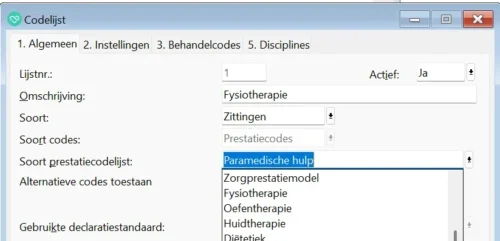
Nota-ontwerp (restitutienota)
Alle nota’s aan patiënten hebben met de GDS standaard een vast format gekregen. Het gaat om zowel digitale als papieren nota’s aan de patiënt, dus voor alle eigen betalingen. Vanaf 1 januari kunnen verzekeraars deze nota’s beter automatisch inlezen. Dit zorgt voor minder afwijzingen en daardoor ook minder vragen van patiënten.
De term die hiervoor wordt gehanteerd door zorgverzekeraars is een restitutienota. Dit is dus een nota die de patiënt zelf betaalt en vervolgens indient bij de zorgverzekeraar.
Met ingang van de GDS biedt Intramed alleen nog een standaardontwerp dat je kunt gebruiken. Deze nota is opgesteld volgens de vastgestelde richtlijnen. Het is niet meer mogelijk om grote aanpassingen in deze nota te maken, zoals voorheen mogelijk was. Intramed zal bij het declareren vanaf 1 januari alleen nog deze nota gebruiken, oude nota ontwerpen worden vanaf dat moment niet meer gebruikt voor behandelingen met de nieuwe declaratie standaard.
Kleine aanpassingen kun je doen via [Systeem], [Organisatie], [Systeemgegevens]. Ga naar tabblad “3. Nota instellingen” en klik vervolgens op “GDS nota aanpassen”. Via deze knop kan je o.a. marges instellen, een logo uploaden en nog wat andere instellingen doen. De velden die op de GDS nota worden afgedrukt zijn verder standaard ingericht, dat is een vaste indeling geworden.
De betalingsteksten die je eventueel ingesteld hebt worden ook getoond op de GDS nota. De mollie koppeling gaat automatisch mee op de nota, wanneer de Online Dienst (Mollie) is aangemaakt.
De nota layout voor verkoop kan je op dit moment nog wel zelf ontwerpen en selecteren. Waarschijnlijk zal dit in de toekomst ook het vaste GDS format krijgen, maar dit hebben wij vanaf 1 januari nog niet ingebouwd.
Restnota
Met ingang van de GDS komt er ook een restnota. Die kan alleen worden gebruikt zodra er via VeCoZo gedeeltelijke afwijzingen op zittingen hebben plaatsgevonden vanuit de verzekeraar. De patiënt krijgt dan een restnota, waarop duidelijk vermeld staat dat hij deze niet meer kan indienen bij de zorgverzekeraar.
Op dit moment hebben wij de restnota nog niet ingebouwd in Intramed. Deze functie volgt in 2025. Voor jouw praktijkvoering zal dit geen problemen opleveren.
Infomedics
Als je gebruik maakt van het servicebureau Infomedics kun je na invoering van de GDS ook declareren met het nieuwe GDS formaat. Dit geldt voor de afspraken, en vanaf Intramed versie 10.1 ook voor de verkopen.
Zorgtrajectnummer
In Intramed krijgt elke behandelserie een uniek “Zorgtrajectnummer”. Dit om te voorkomen dat er 2 behandelseries met hetzelfde zorgtrajectnummer kunnen zijn.
In een GDS-Declaratie moet het zorgtrajectnummer worden meegestuurd. Maar bij vervolgbehandelseries zorgt Intramed ervoor dat hetzelfde zorgtrajectnummer wordt meegestuurd als van de originele behandelserie.
Als een nota wordt geprint, dan wordt daarop ook het originele zorgtrajectnummer afgedrukt.
Jaarovergang 2024-2025
Aan het einde van het kalenderjaar en begin van een nieuw jaar dien je een aantal administratieve zaken te regelen. Om niets te vergeten en stap-voor-stap te werken, bieden we je deze informatie aan.
Updaten NZA tarieven - Zorgprofiel 1
Instellen NZA-tarieven
Voordat de contracttarieven ingevoerd kunnen worden, zullen eerst de NZA-tarieven ingevoerd moeten worden. Dit kan via de volgende stappen:
- Ga naar [Systeem], [Tabellen], [Codelijsten]
- Dubbelklik op de codelijst voor zorgprofiel 1
- Ga naar tabblad “3. Behandelcodes”
- Dubbelklik op de behandelcode voor een behandeling voor zorgprofiel 1 (code 9200)
- Voer onderin bij de tabel “Prijzen” een nieuwe regel in voor 2025
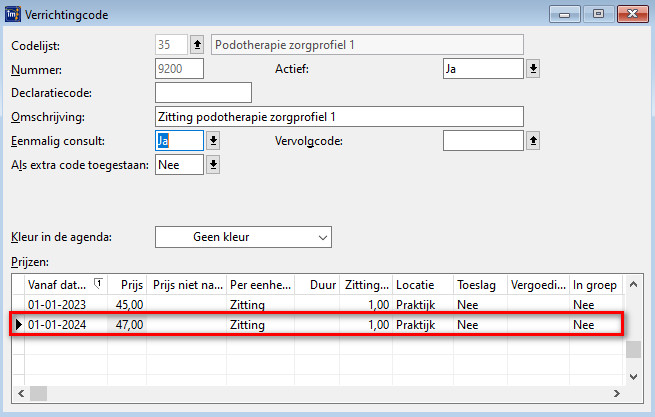
- Sluit de vensters.
Updaten NZA tarieven - Zorgprofiel 2, 3 en 4
Instellen NZA-tarieven
Tarieven van 2025 voetzorg downloaden.
Voordat de contracttarieven ingevoerd kunnen worden, zullen eerst de NZA-tarieven ingevoerd moeten worden. Dit kan via de volgende stappen:
- Ga naar [Systeem], [Tabellen], [Codelijsten]
- Dubbelklik op de codelijst voor zorgprofiel 2, 3 en 4
- Ga naar tabblad “4. Zorgproducten”
- Dubbelklik op het aan te passen zorgprofiel
- Klik onderin 1 keer op het declaratietraject van 2024
- Klik op de groene plus om een nieuw declaratietraject voor 2025 toe te voegen
- Vul bij het veld “Vanaf datum” de datum 01-01-2025 in en druk op de toets
- Er wordt nu gevraagd om het declaratietraject te bewaren. Klik op “Ja”
- Nu krijg je de vraag of de declaratiemomenten moeten worden overgenomen van het voorgaande declaratietraject. Klik hier ook op “Ja”
- Alle kwartaaldeclaraties worden overgenomen vanuit het traject van 2024. Hier dien je dan per kwartaal het nieuwe tarief voor 2025 in te voeren. Hierna kun je het venster sluiten.
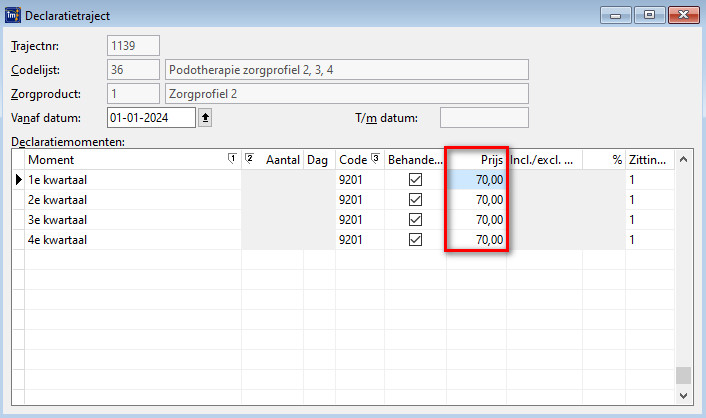
- Herhaal stap 4-9 voor elk zorgprofiel
Instellen contracttarieven
Voor het instellen van de juiste tarieven volg de onderstaande stappen:
- Ga naar [Bestand], [Contracten]
- Dubbelklik op het contract waarbij de tarieven aangepast moeten worden
- Ga naar tabblad “2. Tarieven”
- Selecteer op tabblad “a. Behandelcodes” de code voor Zorgprofiel 1
- Voeg onderaan een nieuwe regel toe voor 01-01-2025 met het juiste tarief

- Ga vervolgens naar tabblad “b. Zorgproducten”
- Selecteer op dit tabblad het juiste product met de juiste ingangsdatum van 2025
- Vul onderin het juiste tarief voor het geselecteerde product in met ingangsdatum 01-01-2025
- Herhaal stap 7-8 voor elk product en kwartaal waar een afwijkend tarief voor is
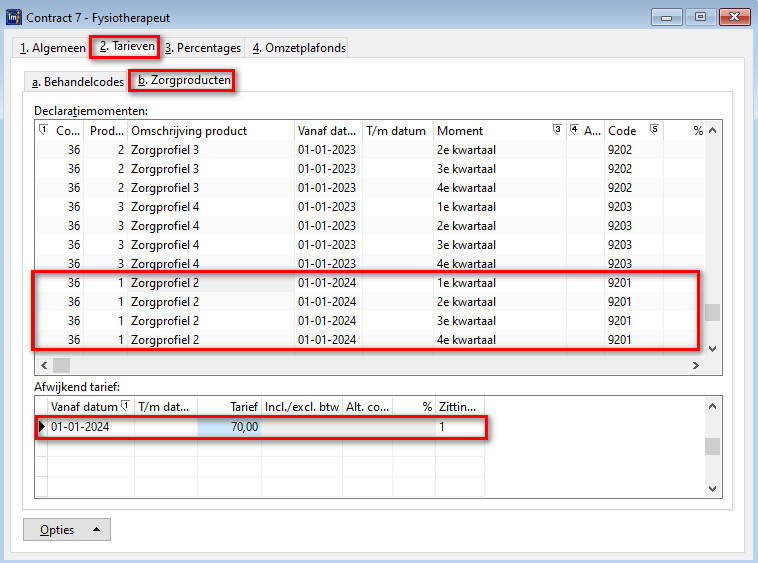
Tarieven overnemen
Het kan zijn dat je meerdere contracten hebt waarbij dezelfde tarieven gelden. In dat geval kun je in een contract de tarieven overnemen vanuit een ander contract. Hoe je dit kunt doen kun je nalezen in onze Online Help.
Prijswijziging doorvoeren
Mocht je al behandelseries met zorgproducten hebben aangemaakt met een startdatum na 01-01-2025, dan dien je nog een prijswijziging door te voeren, zodat deze zorgproducten het nieuwe tarief krijgen. Het uitvoeren van een prijswijziging kun je nalezen in onze Online Help.
Wijzigingen verzekeraars
Er zijn geen wijzigingen bekend met betrekking tot de verzekeraars voor 2025.
Wijzigingen declaratienummers
Je kunt er voor kiezen om het wijzigen van declaratienummers te automatiseren.
Je kunt daarvoor naar [Systeem], [Organisatie], [Systeemgegevens] tabblad “2. Declareren”. Kies vervolgens bij “Declaratienummer” voor de opmaak die gewenst is. Je kunt de volledige uitleg vinden in de online help.
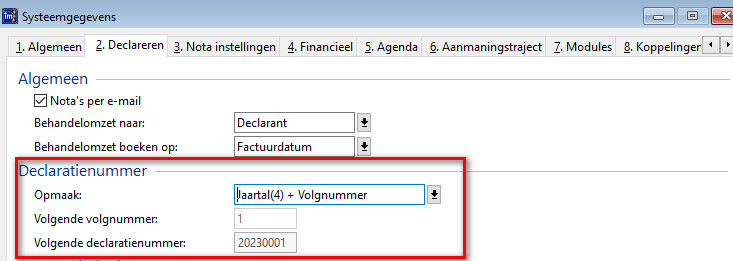
Let op! Als je kiest voor een automatische opmaak zal Intramed op per 1 januari van het nieuwe jaar het declaratienummer aanpassen. Dit betekent dat je eventuele correcties in de declaraties over de jaargrens onder het declaratienummer van het nieuwe jaar plaatst.
Controle op verzekeringsrecht (COV) uitvoeren over januari
In januari mogen patiënten nog steeds wisselen van zorgverzekeraar en/of verzekering en is Vecozo bezig met het updaten van de verzekeringsgegevens. Om zo weinig mogelijk declaraties terug te krijgen, is het handig een COV uit te voeren bij de patiënten die in januari onder behandeling zijn in je praktijk. Hoe je een COV doet over al je actieve patiënten lees je hieronder:
- Klik op [Bestand], [Agenda]
- Klik op “Opties”, “Controle op Verzekeringsrecht”
- Vul bij veld datum in: 01012025..31012025
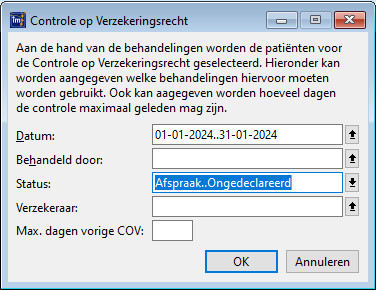
- Klik op “OK”
- Voeg zo nodig nog patiënten toe aan de lijst “Te controleren patiënten”
- Klik op “OK”
- Klik op het systeemcertificaat van Vecozo (te herkennen aan alleen cijfers in de naam)
- Klik op “OK”
- Vervolgens krijg je alle resultaten terug van de COV. Klik op “OK” om deze resultaten over te nemen
LET OP! Het kan zijn dat er door het uitvoeren van een COV een verzekeraar wordt toegevoegd die nog niet bekend was in je systeem. Hiervan krijg je een melding. Indien je een contract hebt met de desbetreffende verzekeraar dan dien je zelf dit contract nog toe te voegen. Voor het toevoegen van een nieuw contract bij een verzekeraar kan je de instructies in onze Online Help volgen.
Verandert deze jaarovergang de rechtsvorm of AGB-code van je praktijk?
Als je verandert van rechtsvorm of een andere praktijk-AGB-code krijgt, moet je vóór de wijzigingsdatum declaraties indienen met de oude AGB-code en ná de wijzigingsdatum met de nieuwe AGB-code. Dit kon je alleen maar doen door in de contracten de AGB-code te wisselen vóór declareren.
Voortaan kun je bij contracten een begin- en einddatum aangeven:

Bij het invoeren of wijzigen van de begin- en/of einddatum van een contract én bij het invoegen van verzekeraars, medewerkers of codelijsten wordt gecontroleerd, of er geen overlap is in de contractperiodes van een combinatie verzekeraar/medewerker/codelijst. Hierdoor kan een combinatie van verzekeraar, medewerker en codelijst bij meerdere contracten voorkomen, zolang die contracten maar niet overlappen in de tijd.
En daarmee is het mogelijk om bij combinaties van medewerker, verzekeraar en codelijst vanaf een bepaalde datum een afwijkende AGB-code te gebruiken.
![]()
Als door het wijzigen van een begin- of einddatum van een contract er overlap ontstaat met een ander contract, dan wordt dat gemeld en kan het contract niet worden opgeslagen.
Kopieer je een contract en het broncontract heeft een einddatum, dan wordt voor de kopie een begindatum voorgesteld aansluitend aan de einddatum van dat broncontract. Als de begin- tot eindtijd periode van het kopie-contract overlapt met een zelfde verzekeraar in een ander contract, dan zie je de foutmelding ‘De gekozen contractperiode mag niet vallen binnen dezelfde periode als in contract X’.
